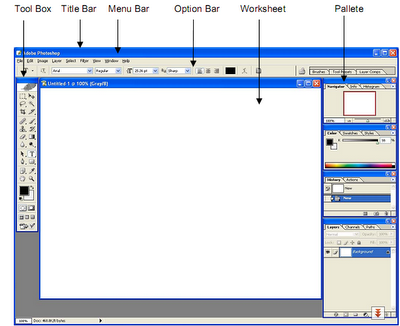Mempersiapkan media
1. Mempublish media dalam bentuk exe
2. Pada Publish setting, pastikan anda telah memilih “Windows Projector(exe)”
3. Klik Publish
4. Kelompokan file exe & pendukung kedalam satu folder, yaitu:
a. nama-file.exe
b. video-player.swf
c. video.flv
d. autorun.inf {langkah no.5}
5. Membuat autorun.inf
a. Buka notepad
b. Tulis script berikut :
[autorun]
open=”nama-file” {tanpa tanda petik}
c. save as dg nama “autorun.inf”
6. File2 diatas siap untuk dibakar dalam CD
1. blok semua file –> send to CD
2. pada CD directory klik File –> Write this file to CD
3. Atau anda bisa memakai software pembakar kesayangan anda.
Nb : Untuk nama-file, spasi tidak diperbolehkan, karena tidak dapat diakses oleh autorun.inf
Bikin COVER DVD
ukuran : 27cm x 18,5 cm
CD label : 12cm x 12cm
Agar hasil bagus resolusi = 300 pixel/Inch
Senin, 13 Desember 2010
Minggu, 12 Desember 2010
Tips & Trick
Merawat kamera video dilakukan dengan enam langkah berikut ini :
- Jangan tingalkan kaset di dalam camcorder Anda saat tidak digunakan. Kaset bisa menyebabkan gesekan dan hal ini bisa mengakibatkan masalah pada proses merekam dan memutar
- Jangan memasukkan kaset video dalam kondisi benar-benar dingin. Pelembab dari udara yang hangat dapat membut kaset menempel pada bagian drum sehingga merusak kaset dan dapat merusak video head
- Jangan meninggalkan baterai di dalam camcorder saat tidak digunakan. Beberapa camera menarik energi baterai dalam jumlah kecil, namun konstan sehinga dapat menghabiskan baterai
- Jangan meninggalkan kaset camcorder di dalam mobil yang terkena udara panas
- Jangan menaruh label pada kaset camcorder dimana label ini kemungkinan berlawanan dengan pembuka pintu kaset. Hal ini dapat menyebabkan kaset menyangkut di dalam kamera
- Rawat handycam Anda dengan menyerahkannya pada teknisi untuk membersihkan tape head saat kotor. Perawatan semacam ini dapat membuat kamera Anda lebih tahan lama
- Cukup nyamankan anda memegang kamera tersebut
- Apakah tersedia setting manual untuk fokus,aperture dan white balance
- Berapa besar resolusi displaynya
- Sebaik apakah image stabilizernya
- Perlengkapan apa yang tersedia
- Apakah diperlukan sebuah memory card untuk menyimpan foto
- Apakah ada input analog dan digital
- Apakah lensanya memiliki wide angle sejati
- Apakah tersedia input untuk mikrophone dan headphone
- Seberapa lama baterainya dapat bertahan
- Teknologi Image Engine diantaranya LCD,CRT,LDP dan LCOS, pilihlah LCD
- Resolusi SVGA,XVGA,SXGA dan UXGA, pilih resolusi yang tinggi SVGA
- Brightness (pencahayaan) dengan ukuran ANSI Lumens, pilih dengan ANSI Lumens yang lebih besar
- Koneksi mempengaruhi kualitas gambar VGA, RGB,RCA,S-Video,DVI, pilih yang paling lengkap
- Ukuran (besar kecil) Kamera Video, pilih ukuran yang kecil
Pengertian Camera Video
Kamera Video adalah perangkat perekam gambar video yang mampu menyimpan gambar digital dari mode gambar analog. Kamera Video termasuk salah satu produk teknologi digital, sehingga disebut pula salah satu perangkat digitizer yang memiliki kemampuan mengambil input data analog berupa frekuensi sinar dan mengubah ke mode digital elektronis.
Video/Film adalah rangkaian banyak Frame gambar yang diputar dengan cepat. Masing-masing Frame merupakan rekaman dari tahapan-tahapan dari suatu gerakan. Semakin cepat perputarannya semakin halus gerakannya, walaupun sebenarnya terdapat jeda antara frame namun kita sebagai manusia tidak bisa menangkap jeda tersebut.
Video/Film adalah rangkaian banyak Frame gambar yang diputar dengan cepat. Masing-masing Frame merupakan rekaman dari tahapan-tahapan dari suatu gerakan. Semakin cepat perputarannya semakin halus gerakannya, walaupun sebenarnya terdapat jeda antara frame namun kita sebagai manusia tidak bisa menangkap jeda tersebut.
Senin, 29 November 2010
CARA SETING GPRS ALL OPERATOR
VIA SMS
MENTARI :
Ketik SMS: GPRS‹spasi›MerkHP‹spasi›TypeHP
Kirim Ke: 3000
Contoh: GPRS NOKIA 7650
MATRIX :
Ketik SMS: GPRS‹spasi›MerkHP‹spasi›TypeHP
Kirim Ke: 3939
Contoh: GPRS NOKIA 7650
IM3 :
Ketik SMS: GPRS‹spasi›MerkHP‹spasi›TypeHP
Kirim Ke: 3939
Contoh: GPRS NOKIA 7650
XL :
Ketik SMS: GPRS‹spasi›MerkHP‹spasi›TypeHP
Kirim Ke: 9667
Contoh: GPRS NOKIA 7650
Telkomsel :
Ketik SMS: S‹spasi›MerkHP‹spasi›TypeHP
Kirim Ke: 5432
Contoh: S NOKIA 7650
MANUAL SETTING
MENTARI MANUAL
GPRS SETTING
* Profile Name : INDOSATGPRS
* Homepage URL : http://wap.klub-mentari.com
* IP Address : 10.19.19.19
* Bearer : GPRS
* User Name : indosat
* Password : indosat
* APN : indosatgprs
MMS SETTING
* Profile Name : INDOSATMMS
* Connection URL : http://mmsc.indosat.com
* IP Address : 10.19.19.19:8080
* Bearer : GPRS
* User Name : indosat
* Password : indosat
* APN : indosatmms
IM3 MANUAL
GPRS SETTING
* Profile Name : IM3-GPRS
* APN : www.indosat-m3.net
* User name : gprs
* Password : im3
* Gateway IP : 010.019.019.019
* Homepage : http://wap.m3-access.com
* Data Bearer : GPRS
* Proxy port number : 9201 / 8080
MMS SETTING
* Profile Name : IM3-MMS
* APN : mms.indosat-m3.net
* User name : mms
* Password : im3
* Gateway IP : 010.019.019.020
* Homepage : http://mmsc.m3-access.com
* Data Bearer : GPRS
* Proxy port number : 8081
CSD SETTING
* Dial up number : 366
* Dial type : ISDN
* Username : csd
* Password : im3
* Gateway IP : 010.019.019.019
* Homepage : http://wap.m3-access.com
XL MANUAL
GPRS SETTING
* CONNECTION NAME : XL-GPRS
* DATA BEARER : GPRS
* ACCESS POINT NAME : www.xlgprs.net
* USERNAME : xlgprs
* PASSWORD : proxl
* IP ADDRESS : 202.152.240.050
* HOMEPAGE : http://wap.lifeinhand.com
MMS SETTING
* CONNECTION NAME : XL-MMS
* DATA BEARER : GPRS
* ACCESS POINT NAME : www.xlmms.net
* USERNAME : xlgprs
* PASSWORD : proxl
* IP ADDRESS : 202.152.240.050
* HOMEPAGE : http://mmc.xl.net.id/servlets/mms
Connection Name : TselGPRS
Data Bearer : GPRS
Access Point Name : telkomsel
Username : wap
Prompt Password : Off
Password : wap123
Authentication : Normal
IP/Proxy Address : 10.1.89.130
Port : 8000
Homepage : http://wap.telkomsel.com/
Connection Security : Off
Session Mode : Temporary
Login Type : Automatic
GPRS Connection : When Needed
MENTARI :
Ketik SMS: GPRS‹spasi›MerkHP‹spasi›TypeHP
Kirim Ke: 3000
Contoh: GPRS NOKIA 7650
MATRIX :
Ketik SMS: GPRS‹spasi›MerkHP‹spasi›TypeHP
Kirim Ke: 3939
Contoh: GPRS NOKIA 7650
IM3 :
Ketik SMS: GPRS‹spasi›MerkHP‹spasi›TypeHP
Kirim Ke: 3939
Contoh: GPRS NOKIA 7650
XL :
Ketik SMS: GPRS‹spasi›MerkHP‹spasi›TypeHP
Kirim Ke: 9667
Contoh: GPRS NOKIA 7650
Telkomsel :
Ketik SMS: S‹spasi›MerkHP‹spasi›TypeHP
Kirim Ke: 5432
Contoh: S NOKIA 7650
MANUAL SETTING
MENTARI MANUAL
GPRS SETTING
* Profile Name : INDOSATGPRS
* Homepage URL : http://wap.klub-mentari.com
* IP Address : 10.19.19.19
* Bearer : GPRS
* User Name : indosat
* Password : indosat
* APN : indosatgprs
MMS SETTING
* Profile Name : INDOSATMMS
* Connection URL : http://mmsc.indosat.com
* IP Address : 10.19.19.19:8080
* Bearer : GPRS
* User Name : indosat
* Password : indosat
* APN : indosatmms
IM3 MANUAL
GPRS SETTING
* Profile Name : IM3-GPRS
* APN : www.indosat-m3.net
* User name : gprs
* Password : im3
* Gateway IP : 010.019.019.019
* Homepage : http://wap.m3-access.com
* Data Bearer : GPRS
* Proxy port number : 9201 / 8080
MMS SETTING
* Profile Name : IM3-MMS
* APN : mms.indosat-m3.net
* User name : mms
* Password : im3
* Gateway IP : 010.019.019.020
* Homepage : http://mmsc.m3-access.com
* Data Bearer : GPRS
* Proxy port number : 8081
CSD SETTING
* Dial up number : 366
* Dial type : ISDN
* Username : csd
* Password : im3
* Gateway IP : 010.019.019.019
* Homepage : http://wap.m3-access.com
XL MANUAL
GPRS SETTING
* CONNECTION NAME : XL-GPRS
* DATA BEARER : GPRS
* ACCESS POINT NAME : www.xlgprs.net
* USERNAME : xlgprs
* PASSWORD : proxl
* IP ADDRESS : 202.152.240.050
* HOMEPAGE : http://wap.lifeinhand.com
MMS SETTING
* CONNECTION NAME : XL-MMS
* DATA BEARER : GPRS
* ACCESS POINT NAME : www.xlmms.net
* USERNAME : xlgprs
* PASSWORD : proxl
* IP ADDRESS : 202.152.240.050
* HOMEPAGE : http://mmc.xl.net.id/servlets/mms
TELKOMSEL MANUAL
GPRS SETTINGConnection Name : TselGPRS
Data Bearer : GPRS
Access Point Name : telkomsel
Username : wap
Prompt Password : Off
Password : wap123
Authentication : Normal
IP/Proxy Address : 10.1.89.130
Port : 8000
Homepage : http://wap.telkomsel.com/
Connection Security : Off
Session Mode : Temporary
Login Type : Automatic
GPRS Connection : When Needed
Minggu, 11 Juli 2010
Kamis, 01 Juli 2010
Klasifikasi Optical Drive
Kita pasti sudah sering mendengar Nama Optical drive, baik itu Cdrom, Cdrw, Dvdrom, Dvd Combo, ato Dvdrw namun masih banyak dari kita yang tidak tau perbedaanya.
Jadi ap perbedaannya?
smoga bermanfaat.,
Jadi ap perbedaannya?
- CD-ROM adalah drive yang hanya diperuntukkan membaca kepingan cd baik cd-rom, cd-audio,cd mp3, vcd, cd-picture, dsb.baik cd berukuran normal 12cm atau cd mini yang berukuran 8cm.
- CDRW adalah drive yang memiliki kemampuan membaca kepingan cd dan juga mampu menulis di kepingan cd blank, kerennya burn,
- Dvd rom adalah drive yang bisa membaca kepingan cd dan juga mampu membaca kepingan dvd baik berupa dvd-rom, dvd movie, dvd audio,dsb. Tapi hanya bisa membaca saja hampir semua jenis cd dan dvd kecuali dvd ram, yang biasanya membutuhkan drive dvd-rw
- Dvd combo adalah drive yang menggabungkan kemampuan dvdrom dan cdrw, terbayang kan kemampuannya?ya drive ini mampu membaca kepingan cd dan dvd dan juga mampu menulis tapi hanya pada cd kosong.
- Dvd RW merupakan drive terlengkap yang ada dipasaran sekarang selain mampu membaca semua jenis cd dan dvd dan juga mampu membaca dvd-ram dan juga mampu untuk menulis pada semua jenis kepingan, baik cd kosong, dvd kosong, dan juga dvd ram.
smoga bermanfaat.,
Minggu, 20 Juni 2010
Interface potoshop cs
Mengenal Photoshop CS
Adobe Photoshop merupakan salah satu program aplikasi yang ditujukan untuk menyunting dan memanipulasi image (image-editing). Dengan Adobe Photoshop CS Anda dapat dengan mudah membuat dan menyunting image dengan kualitas yang tinggi yang siap untuk dicetak, ditempatkan di situs Web dan untuk keperluan lainnya.
Adobe Photoshop CS merupakan program aplikasi pengolah image atau gambar berbasis titik atau Bitmap. Gambar bitmap atau yang sering disebut Raster, merupakan gambar yang dibentuk dari grid-grid warna. Grid ini adalah elemen dasar dari sebuah image atau gambar yang disebut pixel atau picture elements. Pada saat Anda menyunting image , proses yang terjadi sebenarnya adalah Anda hanya menyunting lokasi pixel-pixel ini.
Gambar bitmap ini biasanya digunakan pada fotografi atau digital painting sehingga mode ini sangat bergantung pada tingkat kepadatan (resolusi) grid pixel-nya. Semakin tinggi resolusi sebuah image atau gambar, maka pixel yang dikandungnya akan semakin banyak dan semakin rapat sehingga image atau gambar akan mempunyai detail yang lebih baik atau nyata. Namun perlu diperhatikan bahwa semakin besar resolusi sebuah image atau gambar akan berakibat ukuran filenya semakin besar.
Mengenal Interface
- Info Pallete
- Navigator/info Pallete
- Option Bar
- Image Area
- Title Bar
- Tool Box
- Menu Bar
Gambar 1.5 Lembar kerja Adobe Photosop CS
Title Bar / Baris Judul :
Berfungsi menampilkan judul file aplikasi yang sedang aktif. Dalam title bar akan ditampilkan nama file beserta ekstensinya.
Menu Bar :
Disebut juga menu pull down yang terdapat pada program aplikasi adobe photosop / menu dalam bentuk teks yang salah satu hurufnya terdapat garis bawah.
Gambar 1.7 Menu Bar
Option Bar :
Merupakan toolbar bagian dari tool yang aktif yang memiliki bentuk dan fungsi yang berbeda2
Gambar 1.8 Option Bar
Toolbox
Merupakan bagian mendasar yang sangat penting untuk diketahui. Toolbox merupakan kumpulan ikon yang berguna untuk melakukan proses desain grafis ataupun editing gambar.
Gambar 1.9 Toolbox
Image Area
Merupakan daerah yang berbentuk kotak yang menunjukkan jenis kertas terletak di dalam drawing window. Semua objek atau gambar yang melewati area ini tidak akan dicetak oleh printer.
Photosop CS menyediakan fasilitas palette yang berfungsi untuk memantau , mengatur dan memperbaiki gambar. Dalam keadaan default, palette di tempatkan bersamaan dalam satu grup. Untuk menampilkan suatu palette, anda dapat melakukan langkah-langkah berikut ini :
- Klik menu window.
- Pilih nama palette.
Untuk menampilkan dan menyembunyikan beberapa atau seluruhnya palette dapat dilakukan dengan beberapa cara, antara lain sebagai berikut :
- Menampilkan dan menyembunyikan seluruh palette, option bar dan tool box dengan menekan tombol Tab pada keyboard.
- Menampilkan dan menyembunyikan seluruh palette yang telah tampil, dengan menekan tombol (Shift + Tab) pada keyboard.
Palette
Gambar 1.10 Palette
Jenis – jenis Palette
a. Navigator Pallet
Palette ini berfungsi mengatur besar kecilnya tampilan ukuran gambar dalam lembar kerja (kanvas) melalui sebuah salinan miniature gambar. Bagian tengah navigator disebut thumbnail. Untuk memperbesaran gambar, klik ikon zoom in , sedangkan untuk memperkecil gambar klik ikon zoom out.
b. Info Palette
Palette ini berfungsi memberikan informasi bagian image yang ditunjuk oleh pointer tentang persentase campuran warna, titik koordinat, dan posisi pointer mouse dalam kanvas
c. Color Pallet
Palette ini berfungsi mengatur persentase campuran setiap komponen warna pada foreground dan background, antara lain mode RGB dengan cara menggeser slinder untuk menentukan setiap bagian dari mode pewarnaan atau dengan mengklik set foreground
d. Swatches Palette
Palette ini berfungsi mengatur warna dengan menggunakan warna yang disediakan
e. Styles Palette
Palette ini berfungsi mengatur objek dengan sistem pewarnaan dan efek yang telah disediakan.
Styles Palette
f. History Palette
Palette ini berfungsi mengatur objek dengan sistem pewarnaan dan efek yang telah disediakan.
g. Action Palette
Palette ini berfungsi untuk menjalankan perintah yang akan diterapkan pada gambar yang diproses lebih lanjut. Untuk melakukan action yang telah ada, pilih nama action yang telah ada. Selanjutnya klik tombol play selection.
h. Layers Palette
Palette ini berfungsi untuk mengatur layer (lapisan gambar) sehingga memudahkan dalam pengaturan urutan lapisan gambar tanpa mempengaruhi bagian lapisan lainnya.
i. Channels Palette
Palette ini berfungsi untuk merekam komponen warna yang digunakan pada gambar bagian atasnya merupakan perpaduan atau model warna dari warna-warna yang berada pada bagian bawahnya..
j. Paths Palette
Palette ini berfungsi untuk menyimpan bagian gambar yang dipotong sehingga sewaktu-waktu bagian potongan tersebutdapat ditampilkan kembali. Untuk memotong gambar anda dapat menggunakan tool magic wand, lasso, atau marquee
Jumat, 18 Juni 2010
kelebihan multimedia ?
APA KELEBIHAN MULTIMEDIA ?
Multimedia dapat digunakan dalam:
Kelebihan Multimedia
Multimedia dapat digunakan dalam:
- Bidang periklanan yang efektif dan interaktif
- Bidang pendidikan dalam penyampaian bahan pengajaran secara interaktif dan dapat mempermudah pembelajaran karena di dukung oleh berbagai aspek: suara, video, animasi, teks, dan grafik
- Bidang jaringan dan internet yang membantu dalam pembuatan website yang menarik, informatif, dan interaktif
- Orang mampu mengingat 20% dari yang dilihat
- Orang mampu mengingat 30% dari yang didengar
- Orang mampu mengingat 50% dari yang didengar dan dilihat
- Orang mampu mengingat 30% dari yang didengar, dilihat, dan dilakukan.
"media to improve business competitiveness and product"
- Mengubah mengubah tempat kerja.Dengan adanya teleworking, para pekerja dapat melakukan pekerjaanya tidak harus dari kantor. Contoh software yang mendukung teleworking/telecommuting: Netmeeting!
- Mengubah cara belanja. Homeshopping/teleshopping dapat dilakukan dengan menggunakan internet, kemudian barang datang dengan sendirinya.
- Mengubah cara bisnis. Nokia membuat bisnis telepon seluler, banyak perusahaan menggunakan sistem jual beli online, bank menggunakan cara online-banking.
- Mengubah cara memperoleh informasi.Orang-orang mulai menggunakan internet dan berbagai software untuk mencari informasi. Misalnya: membaca koran online, detik.com, menggunakan software kesehatan, belajar gitar dari software dan masih banyak lagi.
- Mengubah cara belajar.Sekolah mulai menggunakan komputer multimedia, belajar online, menggunakan e-book.
- Internet Multimedia juga mulai bersaing dengan televisi dan radio
Standar komputer
Standar Komputer Multimedia menurut Software and Information Industry Association:
Pada tahun 1990:
Pada tahun 1990:
- 16 MHz 386SX CPU
- 2MB RAM
- 30MB hard disk
- 256-color, 640 x 480 VGA video card
- 1x CD-ROM drive using no more than 40% of CPU to read, with < 1 second seek time
- Sound card outputting 22 kHz, 8-bit sound; and inputting 11 kHz,8- bit sound
- Windows 3.0 with Multimedia Extensions.
- 25 MHz 486SX CPU
- 4 MB RAM
- 160 MB hard disk
- 16-bit color, 640×480 VGA video card
- 2X CD-ROM drive using no more than 40% of CPU to read at 1x, with < 400ms seek time
- Sound card outputting 44 kHz, 16-bit sound
- Windows 3.0 with Multimedia Extensions, or Windows 3.1
- 75 MHz Pentium CPU
- 8 MB RAM
- 540 MB hard disk
- Video system that can show 352×240 at 30 frames per second, 15-bit color
- MPEG-1 hardware or software video playback
- 4x CD-ROM drive using no more than 40% of CPU to read, with < 250ms seek time
- Sound card outputting 44 kHz, 16-bit sound
- Windows 3.11
pengertian multimedia
PENGERTIAN UMUM MULTIMEDIA
A. Pengertian Multimedia secara bahasa :Multi [latin nouns] : banyak; bermacam-macam. Medium [latin] : sesuatu yang dipakai untuk menyampaikan atau membawa sesuatu. Medium [American Heritage Electronic Dictionary, 1991] : alat untuk mendistribusikan dan mempresentasikan informasi.
Multimedia dapat diartikan sebagai penggunaan beberapa media yang berbeda untuk menggabungkan dan menyampaikan informasi dalam bentuk text, audio, grafik, animasi, dan video.
B. Pengertian multimedia menurut para ahli :
- Kombinasi dari komputer dan video (Rosch, 1996)
- Kombinasi dari tiga elemen: suara, gambar dan teks (McComick, 1996)
- Kombinasi dari paling sedikit dua media input atau output.Media ini dapat berupa audio (suara, musik), animasi, video, teks, grafik dan gambar (Turban dan kawan-kawan, 2002)
- Alat yang dapat menciptakan presentasi yang dinamis dan interaktif yang mengkombinasikan teks, grafik, animasi, audio dan video (Robin dan Linda, 2001)
- Multimedia dalam konteks komputer menurut Hofstetter 2001 adalah:
Langganan:
Postingan (Atom)